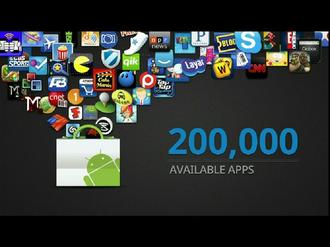بعد از منقرض شدن مسنجر Wechat خیلی از مسنجر های دیگه روی کار امدن و در حال رشد هستند که از جمله بهترین انها تانگو و لاین می باشد. که ما میخواهیم در ادامه ی همین پست به صورت تصویری به شما اموزش کامل کار با این نرم افزار را برای گوشی های اندروید بدهیم.
توجه توجه :
نرم افزار link مسنجر بهترین مسنجر بدون نیاز به دادن شماره تلفن برای تایید کد ( از این لینک زیر هم می توانید نسخه ی جدید مسنجر Link را دانلود و طریقه ی کار با ان را یاد بگیرید. )
دانلود و اموزش تصویری کار با مسنجر Link
این اموزش هایی که زیر گذشته شده ربطی به این اموزش ندارد اما ممکن است بکارتون بیاد :
1.اموزش تصویری و کامل ساختن لینک ایدی در لاین
2.اموزش تغییر تم و دانلود تم پولی رایگان لاین
3.آموزش تصویری کار با لاین در کامپیوتر
4.اموزش ساخت گروه بدون درخواست دعوت
5.اموزش کامل تصویری کار با Line
6.برنامه ی Line Add برای اضافه کردن ادلیست لاین و اموزش استفاده از ان
7.دانلود جدیدترین ورژن منسجر Line برای کامپیوتر
دانلود تمامی تم های لاین
اموزش تغییر تم و دانلود تم پولی رایگان لاین
اموزش تصویری و کامل ساختن لینک ایدی در لاین
ساختن گروه و ترفند های ان در لاین و ساختن لینک برای گروه خود
توجه : پست در 21 بهمن 1393 اپدیت شد.
طریقه ی بک اپ گیری از لاین :
تهیه نسخه ی پشتیبان از چت ها در لاین
در ابتدا به چندین ویژگی این نرم افزار اشاره می کنیم :
قابلیتی مشابه مومنت و آلبوم توی ویچت دارد
به گفته خود سازنده رتبه اول را در تماس رایگان بین اپلیکیشنهای اندرویدی دارد
تایم لاین که مشابه مومنت در ویچت هست امکانات بیشتری دارد و کاملا گرافیک لاین بهتر است
قابلیت ارسال ویدیو از حافظه دستگاه که تاکنون فقط واتس اپ این امکان را داشت
قابلیت کامنت گذاشتن و لایک کردن پستهای دیگران
نرم افزار مخصوص کامپیوتر دارد و برای استفاده در کامپیوتر مشکلات ویچت ر ندارد
لاین شبیه ترین امکانات را نسبت به ویچت دارد
دلیل آخر که از همه مهتره : ویچت فـــیـــلتــــره و نمیشه به راحتی از اون استفاده کرد.
خب حالا به صورت تصویری اموزش شروع می شود :
مرحله ی وارد شدن و Sing up شدن :
1.بعد از نصب نرم افزار وارد برنامه ببشید . روی New User کلیک کنید.

2.سپس مثل نرم افزار های دیگه از شما میخواد که شماره تلفن خودتان را بدید تا کد فعالسازی را به شما اس ام اس کند. ( مطابق شکل زیر )

3.سپس در صفحه ی جدید قوانین و ضوابط نامه ی نرم افزار نشان داده می شود که روی Agree With terms and Verify کلیک کنید. مطابق شکل زیر :

4.سپس در مرحله ی بعد کدی که به شماره فرستاده شده است را در جای خالی بنویسید ( توجه کنید که اگر اس ام اس نیامد دوباره روی Resend verifactoin کلیک کنید تا ارسال شود ) مطابق تصویر :

5.خب حالا وارد صفحه ی دیگری خواهید شد که اگر اوی را تیک بزندی به این معنی است که کسانی که در دفترچه تلفن شما وجود دارند به صورت اتوماتیک به لیست اضافه شوند و اگر تیک گزینه ی دوم را بزنید به دیگران اجازه می دهید که شما را اد کنند.

6. خب در مرجله ی بعد باید پروفایل خود را تکمیل کنید که مطابق شکل اگر میخواهید برای خود عکس و نامی را برگزینید.

7. خب در مرحله ی بعد باید ایمیل معتبر خود را دهید و برای اکانت خود یک رمز عبور انتخاب کنید.

8. خب حالا بعد از ثبت ایمیل ازتون میخواد که کدی که به ایملتون فرستاده است رو در محلی که اعمل کرده قرار بدید. به ایمل مراجعه کنید و کد رو یادداشت کنید یا از لینک داده شده در ایمل استفاده کنید.

خب مرحله ی ثبت نام تمام شد.
مرحله کار با نرم افزار و اشنا شدن با محیط لاین :
بر اساس تصویر توضیح می دهم :

در همین بخش Friend دوستان اد لیست شما و همچنین دفترچه تلفن را نشان می دهد.
در بخش Chat توضیحات کاملی را در پایین می دهم :
با کلیک برروی Chat از تب بالا صفحه ای مانند عکس فوق می بینید. که با کلیک کبرروی Start Chat وارد محیط چت می شوید. مطابق تصویر زیر :

در اینجا تمام توضیحات را خواهیم داد.
Choose Photo : انتخاب عکس از گالری یا فایل منیجر
Take a Photo : عکس گرفتن با دوربین و فرستاد سریع
Choose Video : انتخاب ویدئو از گالری یا فایل منیجر
Take a Video : فیلم گرفتن با دوربین و ارسال سریع
Voice Message : تمامس صوتی
Snap Movie : بعدا توضیح داده خواهد شد
Share location : ارسال موقعیت محلی
cantact Info : توضیحات چت کننده طرف مقابل
همچنین برای بلوک و تماس تصویر و صوتی هم از بالای سربرگ میتونید روی فلش کلیک کنید تا کارهای لازم را انجام دهید.

Timeline : تایم لاین مسنجر لاین شبیه مومنت و مای پست در ویچت هست و برخلاف شیک که در برابر ویچت حرفی برای گفتن نداشت گزینه تایم لاین خیلی قویتر از مومنت در ویچت هست به طوری که شما امکان به اشتراک گذاشت متن و تصویر و حتی ویدیو در مومنت یا همان تایم لاین خود خواهید داشت .
با کلیک برروی این گزینه صفحه ای مانند صفحه ی زیر باز می شود که با کلیک برروی ضربدر در صفحه ی بعد می توانید عکس به اشتراک بگذارید :

در بخش اشتراک گذاری:

Write: میتوانید مطلبی همراه عکس یا ویدئو بیفزایید.
Photo : افزودن عکس ای فایل منیجر یا گالری
Sticker : اضافه کردن شکلک ها
و امکانات دیگر که مشاهده می کنید.
اموزش ارسال پست به اعضای خاص در لاین :
در بخش تایم لاین ,لاین یک قابلیت وجود داره که شما با اون می تونین پیامی که به اشتراک می گذارید رو به اعضای خاص نشون بدین.برای این کار ابتدا وارد تایم لاین بشید و نوشته ای نویسید و کنار ارسال مطلب روی ایکونی که دوتا ادم هست کلیک کنید.

روی Add کلیک کنید و بعد صفحه ای باز می شود که روی ان افرادی که میخواهید پستتون رو ببینند کلیک کنید مثل عکس زیر :

حالا روی Select کلیک کنید تا وارد صفحه ی دیگر شوید و بعد روی Done بالای صفحه کلیک کنید.

حالا در صفحه ی اصلی تایم لاین تیک را روی NEW LIST بزارید و به اشتراک بگذارید.

در بخش More

حالا با کلیک کردن روی Add Friend شما می توانید از دفترچه تلفن خودتان انها را Invite یعنی دعوت کنید واین دعوت ممکن است به صورت ایمیلی یا اس ام اس باشد.

Qr code : با اسکن بارکد میتوانید کاربر را بیفزایید.
Shake It : این امکان هم مانند وی چت هست که باید فرد گوشی خود را تکان دهد و همزمان با کسی که گوشی خود را تکان میدهد دوست شود باید این امکان در گوشی وجود داشته باشد و فعال کنید.
Search by ID : این هم جستجو ی ایدی طرف مقابل می باشد.
همچنین یک بخش بنام Create Group هست که می توانید گروه بسازید و دوستانتان را به ان دعوت کنید.

در بخش های دیگر هم تنظیمات و اکانت شما را نشنا می دهد که با کارکردن با ان حرفه ای تر می شوید.
اموزش رمز گذاری روی لاین :
یک قابلیت دیگری که لاین دارد قابلیت رمز گذاری می باشد به این صورت که به بخش More رفته و روی setting کلیک کرده و به بخش Privacy برید و روی Passcode lock کلیک کنید :

و رمز خود را بدهید.
داشتن یک ایدی در لاین :
در بخش More به Setting مراجعه کنید و به Profile بروید و در بخش User ID یک ایدی وارد کنید.
توجه داشته باشید که ایدی فقط یکبار قابل تغییر است.

مابقی موارد مربوط به تنظیمات اکانت شما هست در بخش More و همچنین گزارش مشکلات و….
اموزش بلاک کردن دوستان :
در این جا شما باید به بخش Friends مراجعه کنید و روی گزینه ی Edit کلیک کنید تا صفحه ی ای مانند صفحه ی زیر باز شود.

بخش edit

هر کسی را که میخواهد علامت بزنید و حذف کنید.
موفق باشید
ا